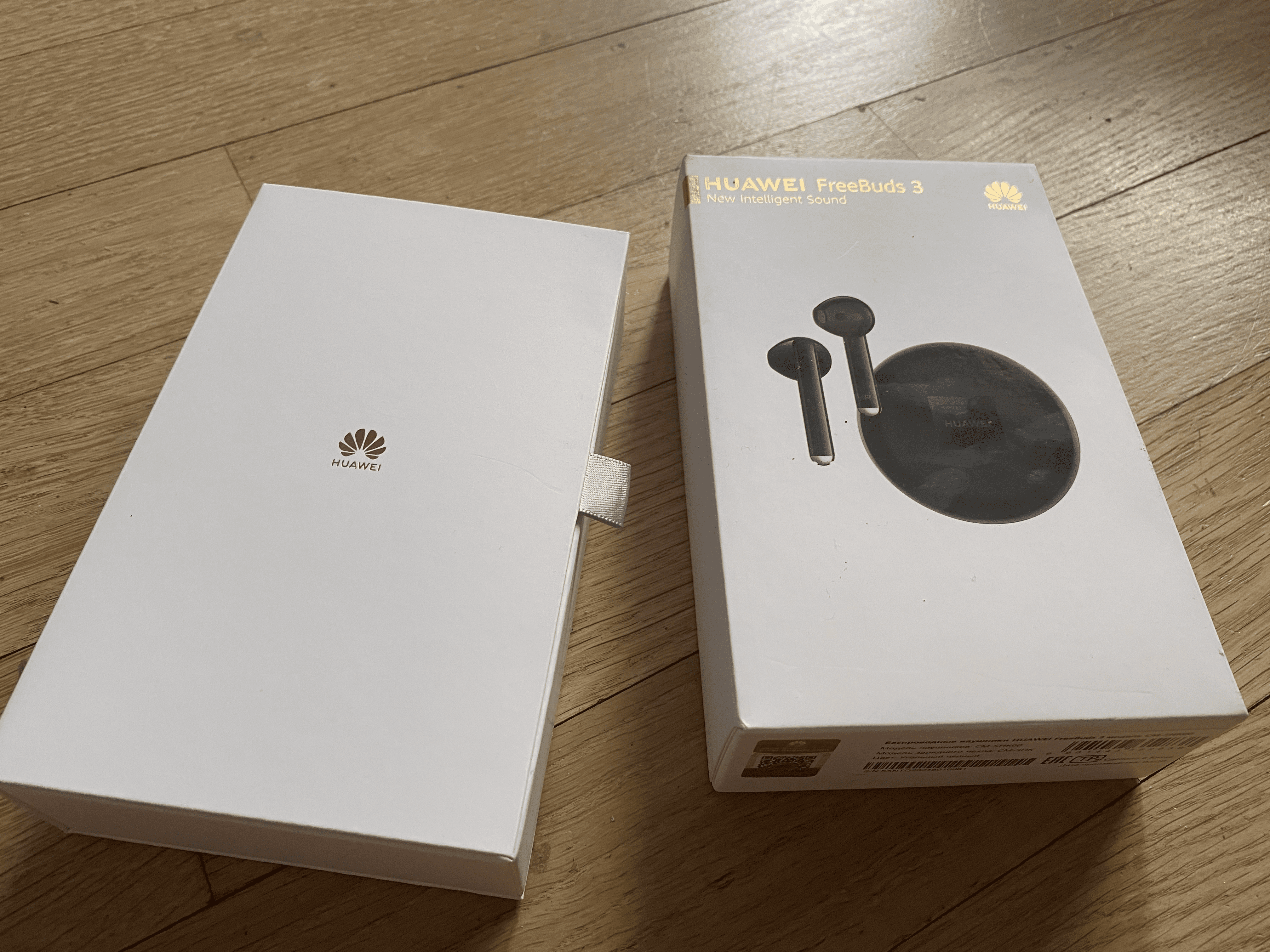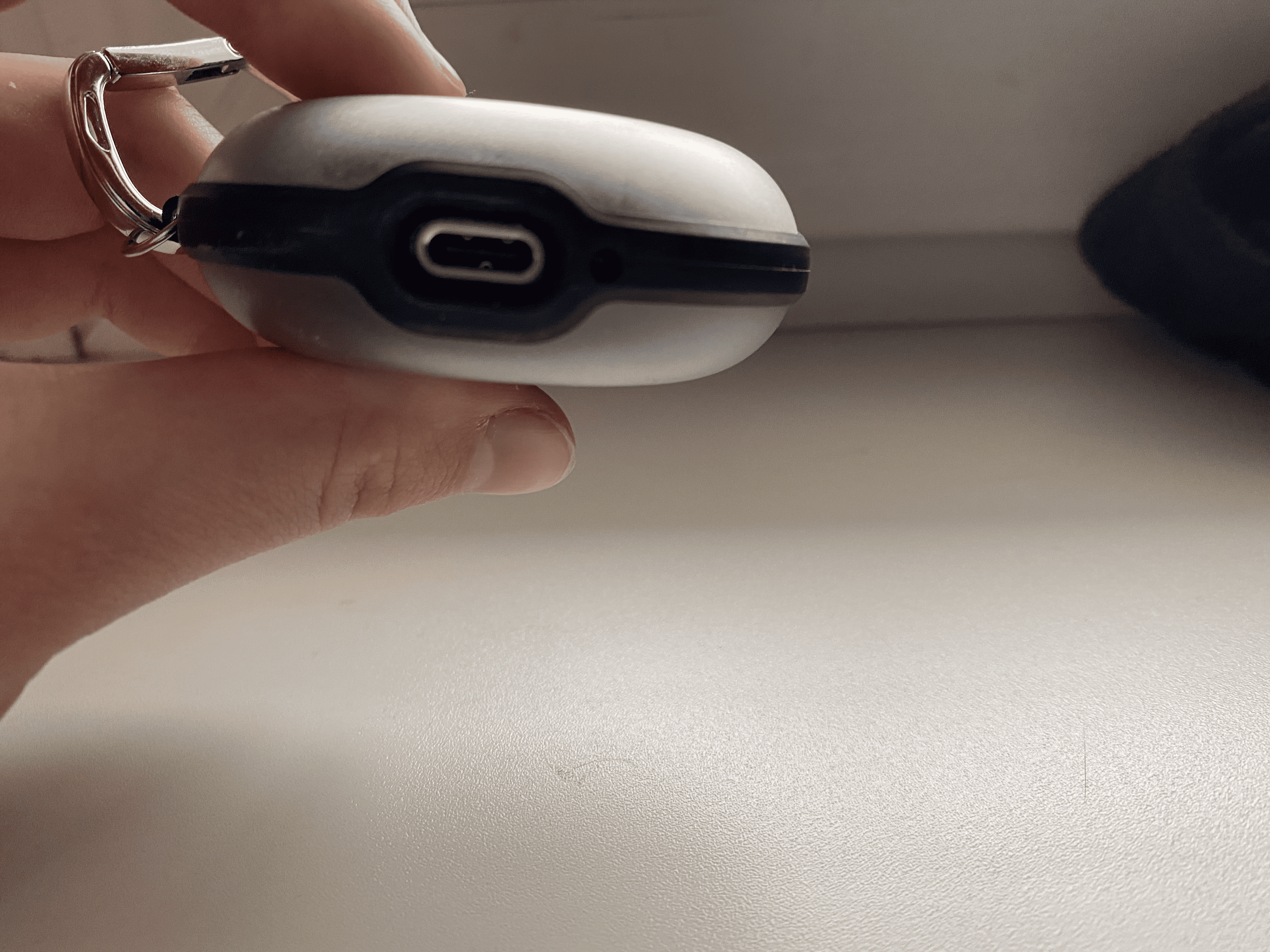- Обзор беспроводных наушников Huawei FreeBuds 3
- Содержание
- Как чистить наушники от серы, если они тихо играют: практическое руководство
- Тихий звук в наушниках: в чем дело?
- Можно ли обратиться в сервис по гарантии?
- Чистим наушники: 2 простых способа
- Способ 1, безразборный
- Способ 2, с разборкой
- Я вынул сетку, а там мембрана — что это?
- Устанавливаем все на место
Обзор беспроводных наушников Huawei FreeBuds 3
В этом обзоре подробно рассмотрим FreeBuds 3, которые вышли ещё в конце 2019 года. Как Вы уже поняли эти наушники из линейки «FreeBuds» и хочу отметить то, что после их вышли ещё несколько других наушников под общим названием FreeBuds.

Содержание
Характеристики
| Тип | TWS |
| Формат звуковой схемы | 2.0 |
| Диаметр мембраны излучателей | 14.2 мм |
| Версия Bluetooth | 5.1 |
| Тип излучателей | динамические |
| Радиус беспроводной связи | 10 м |
| Разъем для зарядки | USB Type-C |
| Емкость аккумулятора наушников | 30 мА*ч |
| Емкость аккумулятора кейса | 410 мА*ч |
| Поддержка беспроводной зарядки | есть |
| Влагозащита | IPX4 |
Комплектации
Поставляются наушники в небольшой коробке из картона. На лицевой стороне можно увидеть сами наушники, название продукта и логотип компании. На обратной же стороне:

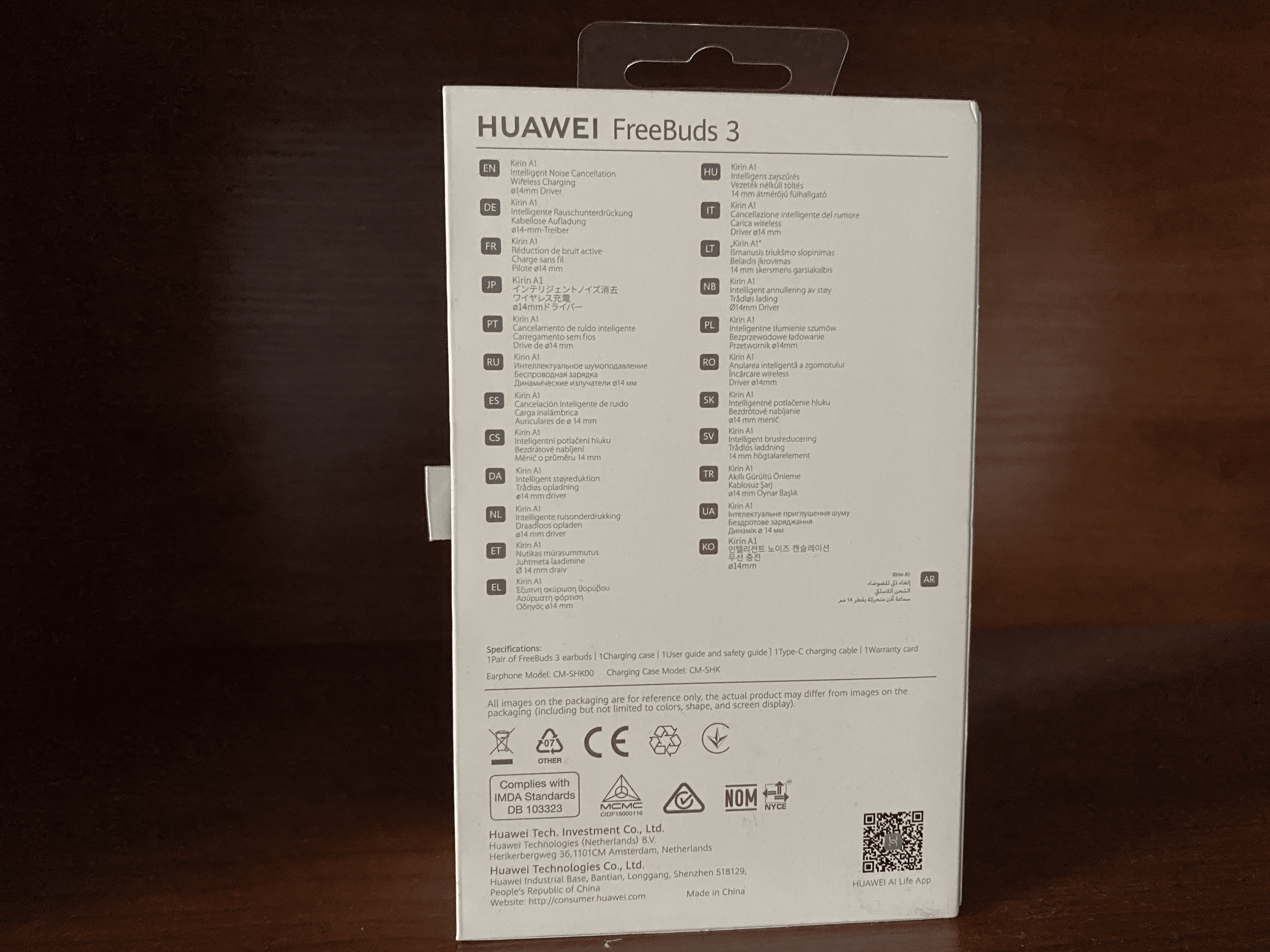
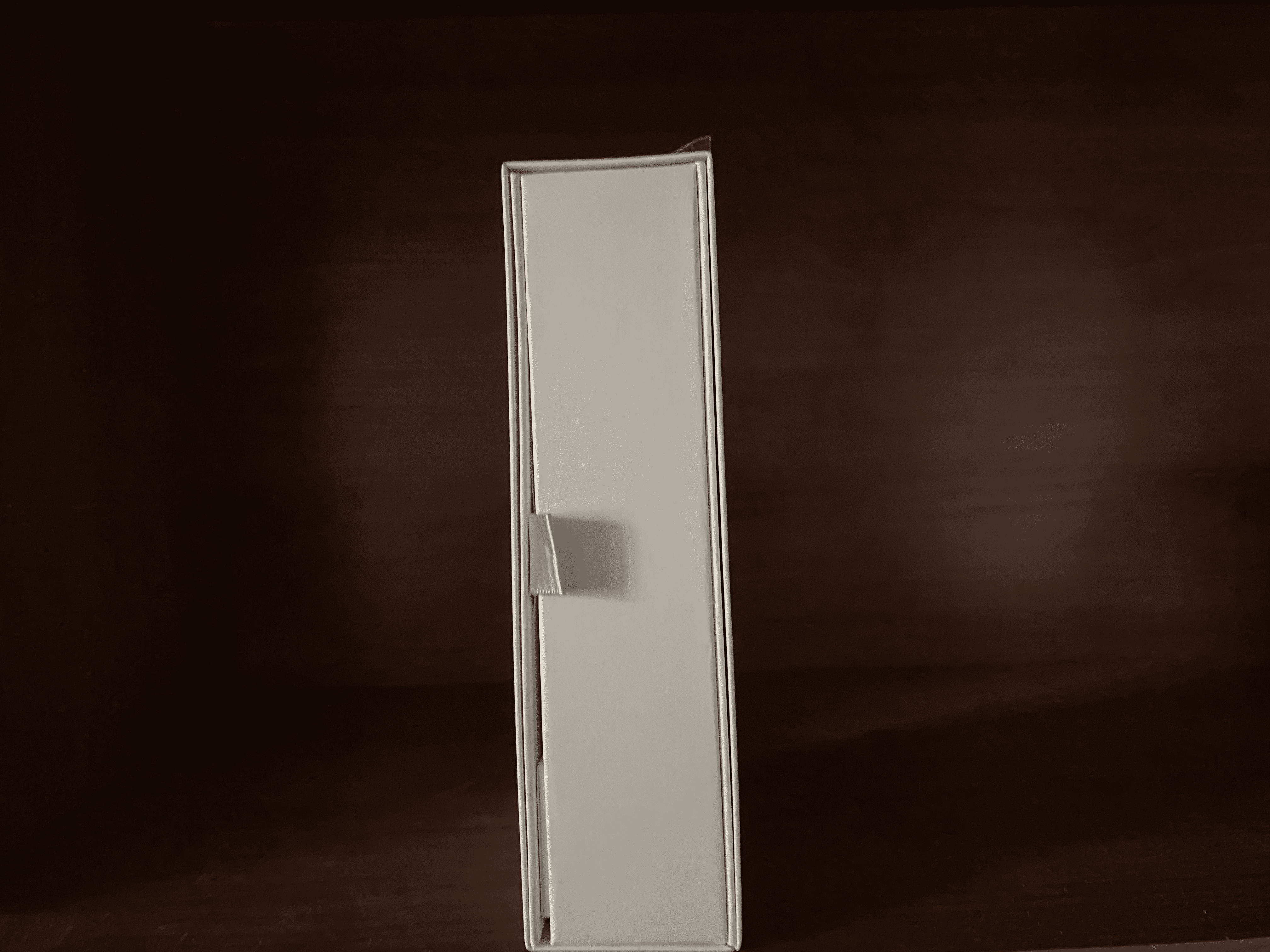
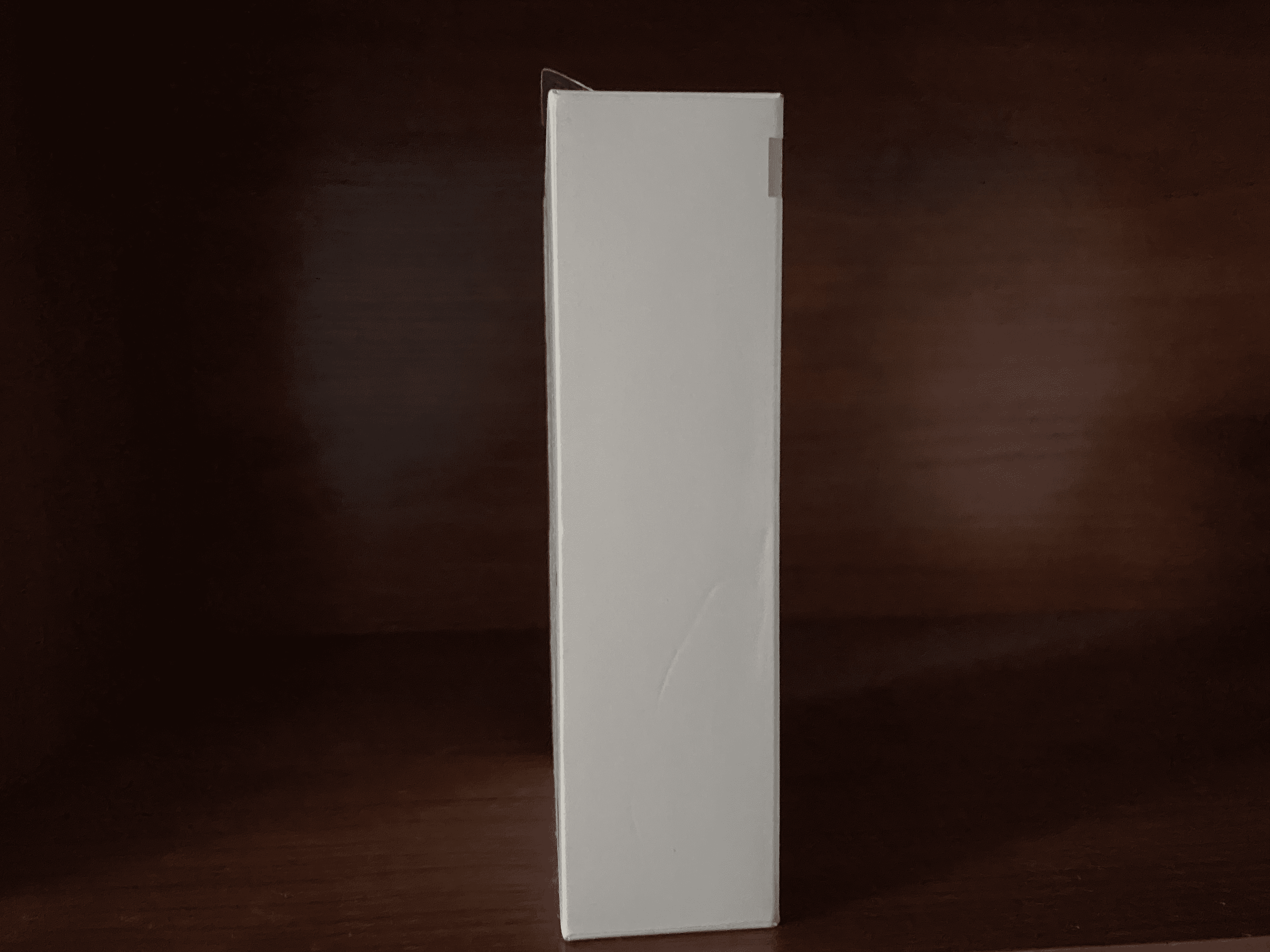
Вместе с наушниками в коробке лежат:
- Кейс;
- Кабель USB-C;
- Инструкция;
- Гарантийный талон;
Нужно отметить, что каждая часть комплектации лежит в отдельной коробочке, у которых есть специальный язычок для удобного извлечения.
Внешний вид
Наушники выпускаются в трёх цветах: черный, белый и красный. Зарядный кейс имеет круглую форму. Увидев впервые кейс на картинке, мне показалось, что они большие по размеру. На самом деле это не так, его диаметр составляет 6 сантиметров, а толщина 2 сантиметра. Из-за своей округленной формы, он с лёгкостью залезает в карман. Открывается кейс очень плавно, приятно и держится на магнитных застёжках.

На боковой стороне расположилась кнопка сопряжения. А на нижней части разъём для зарядки Type-C и индикатор зарядки. И да, индикатор уровня заряда кейса находится между наушниками. Если светится зелёный цвет, то заряда достаточно, если желтый, то это значит, что уровня заряда осталось меньше 20-ти процентов.






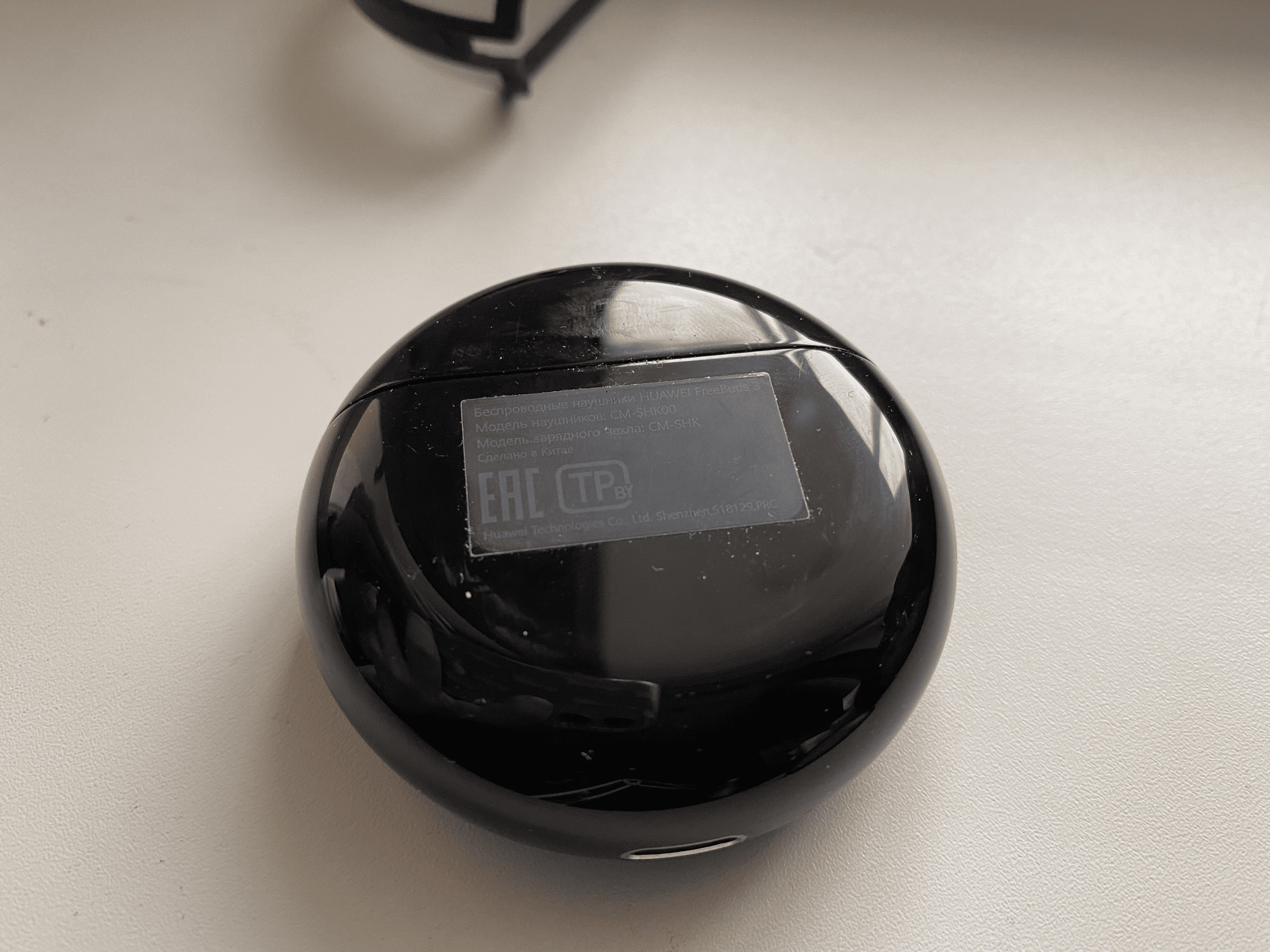
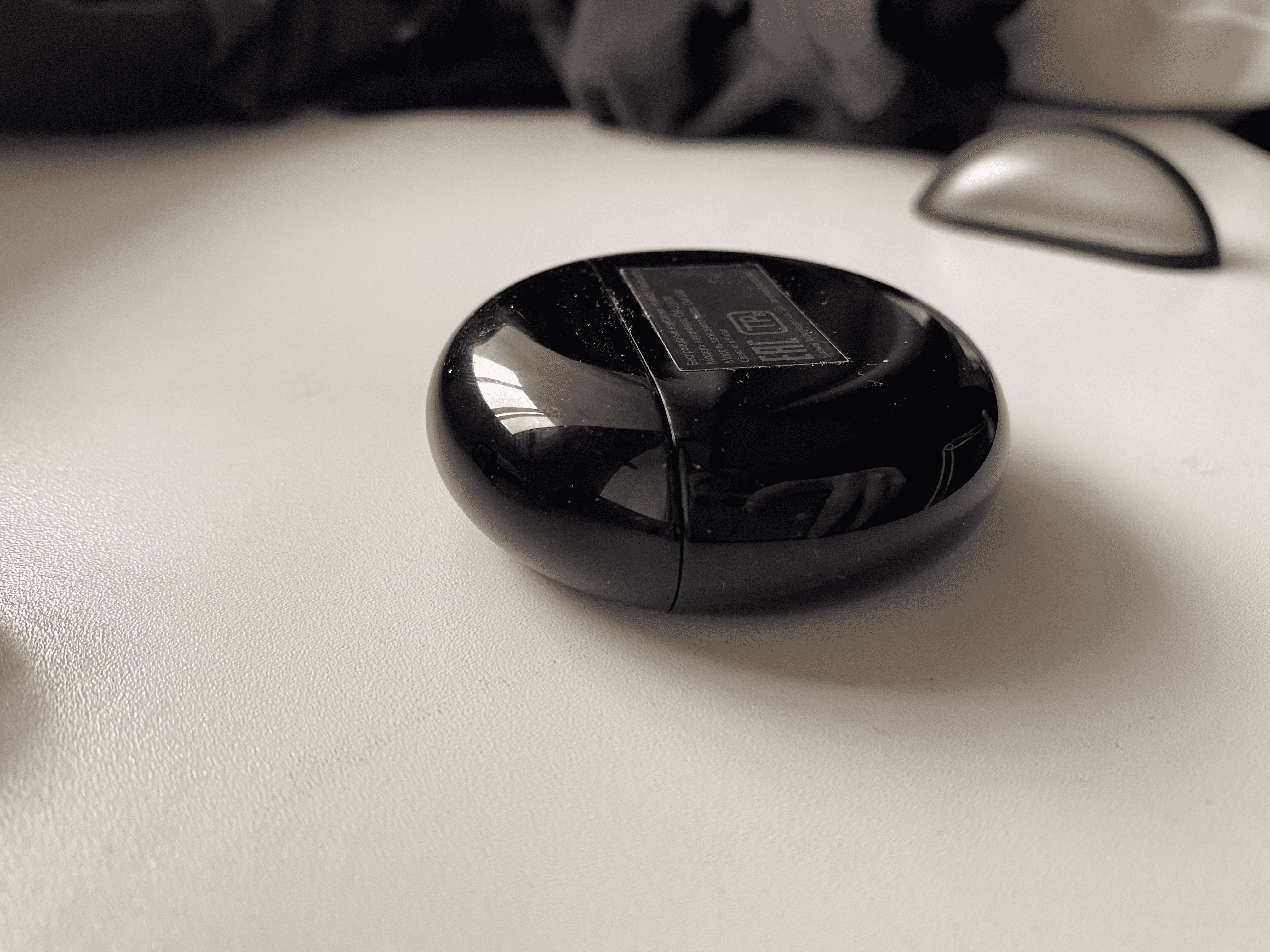
Сами наушники держатся также на магнитах, перевернув открытый кейс, наушники не выпадают. Благодаря выпирающим ножкам в верхней части наушников их становится намного проще вынуть из кейса.

Наушники очень напоминают AirPods, как раз таки, единственное отличие между ними являются эти самые ножки, выпирающиеся сверху. Форма и расположение датчиков идентичны. Отметки в наушниках «R» и «L» присутствуют.




Думаю, что для спорта всё же предпочтительнее затычки, хотя если FreeBuds 3 сядут как влитые, то благодаря защите по стандарту IPX4 (защита от брызг и пота) можно и в них позаниматься спортом. Каждый наушник весит всего лишь 4,5 грамма.
Как подключить наушники к телефону
Способ подключения в первую очередь зависит от Вашего смартфона. Если у вас Huawei с версией EMUI 10, то Вам достаточно будет открыть крышку наушников и поднести к смартфону. И на смартфоне должно выскочит окно сопряжения. Всё то же самое происходит при подключении к iPhone. Если же у Вас любой другой телефон, то сопряжение происходит стандартным способом:
- Зажимаете кнопку на кейсе до тех пор, пока светодиод не начнёт мигать;
- Заходите в настройки Bluetooth;
- Выбираете Huawei FreeBuds 3;
Управление кнопок и возможности
После соединения наушников они имеют базовые настройки в части управления.
- Двойное нажатие по левому наушнику активирует/выключает шумоподавление;
- Двойное нажатие по правому наушнику — плей/пауза или активация голосового ассистента;
Но управление всегда можно поменять с помощью приложения «HUAWEI AI Life», который есть в «Google Play» и в «App Store».
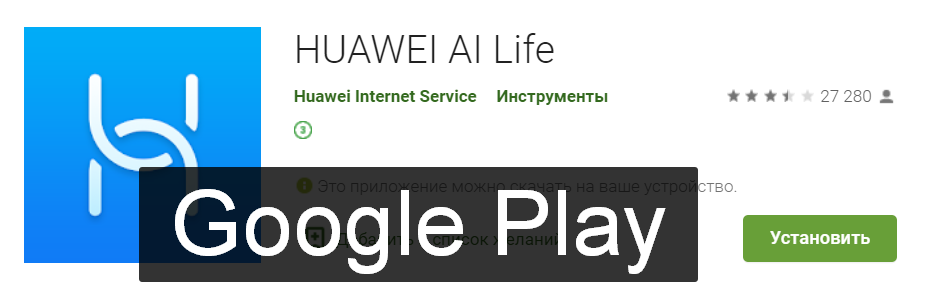
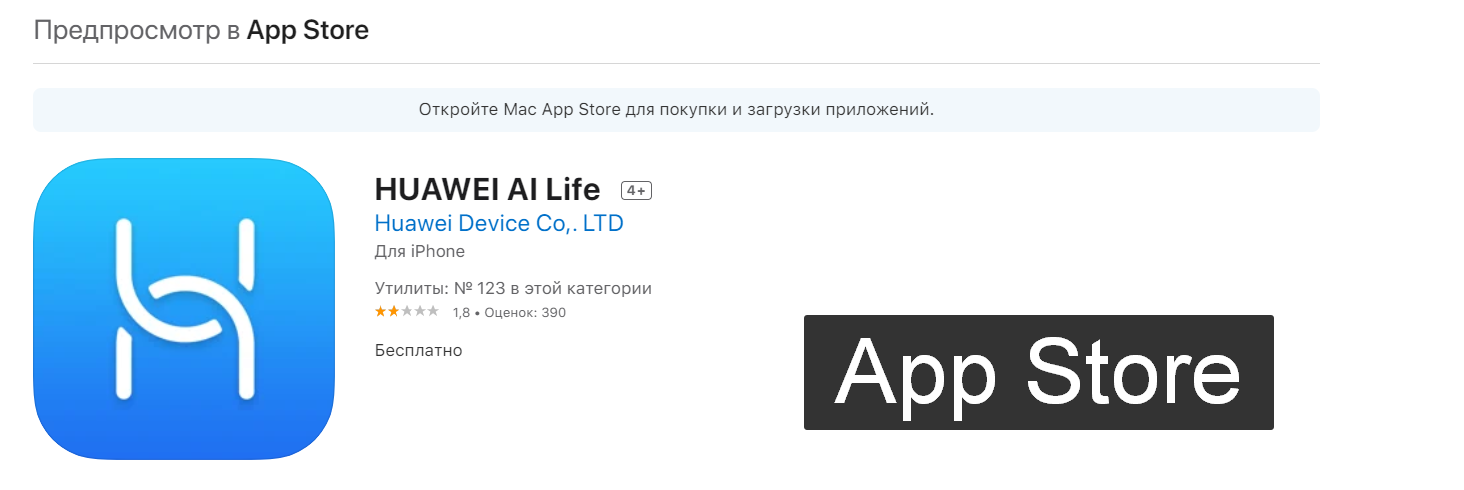
В приложении возможно наблюдать за уровнем заряда наушников и кейса, а также отрегулировать шумоподавление. Нужно отметить, что ANC (активное шумоподавление) крутая фишка, благодаря которой появляется ощущение, что Вы в вакуумных наушниках. Настроив шумоподавление на максимальный уровень, можно заметить, как все посторонние звуки практически исчезли. ANC можно настроить, как автоматически, так и вручную.
В наушники встроен 14 мм драйвер с миниатюрной трубкой для усиления низких частот. Высокие и средние частоты выражены очень хорошо. Звучание чистое и воспроизводится без искажения и хрипоты, даже на максимальной громкости. К низким частотам тоже претензий никаких нет, так как рок, реп, электроника, попса, звучат максимально сочно. Если сравнивать эти наушники с предыдущей версий, то можно точно сказать, что звучание во всех частотах стало лучше. Описывать качество звука достаточно сложно, так как это крайне субъективная штука. Лично меня все устраивает с учетом цены и возможностей.
По поводу задержки звука могу сказать, что её практически нет. В них действительно комфортно и удобно играть и смотреть ролики.
Микрофон
По поводу работы микрофона сразу можно сказать, что всё работает чётко. Во-первых, идёт автоматическое устранение шумов с помощью шумоподавлению. Во-вторых, в наушники встроен датчик, благодаря которому наушники улавливают звук по костной вибрации. И, в-третьих, конструкция микрофона сконструирована таким образом, чтобы туда попадала минимум ветра.
Автономность
Каждый наушник оснащен аккумулятором на 30 мА*ч, чего хватает на 4 часа непрерывного прослушивания. На средней громкости наушники продержались примерно 4 часа (240 минут). Без активации ANC наушники работают примерно 6 часов, поэтому не вижу смысла отключать «шумодав». Наушники в кейсе заряжаются примерно за 40 минут. У кейса ёмкость аккумулятора составляет 410 мА*ч от которого Вы сможете полностью зарядить наушники 4 раза. Получается, что на одном полном заряде, мы получаем до 20 часов прослушивания треков. Отлично же, не правда ли? Заряжается кейс двумя способами:
- через кабель Type-C, занимает около одного часа;
- через беспроводную зарядку, занимает около трёх часов;
Плюсы
- ANC (шумоподавление);
- Автономность;
- Звучание;
- Дизайн кейса и наушников;
- Беспроводная зарядка;
Вывод
FreeBuds 3 действительно те самые наушники, которые не стыдно рекомендовать к покупке. Думаю, что уже достаточно и тех плюсов (указанных выше) для требовательного пользователя. Это одни из лучших вкладышей, которые были мною протестированы.
Надеюсь, этот обзор Вам понравился и Вы сделали свой вывод. Другие обзоры на разную технику, Вы можете найти чуть ниже в разделе «Об авторе». Спасибо за внимания!
Об авторе
Подписывайтесь на мой Telegram канал, где публикуются новые товары от Xiaomi и скидки на них
Источник
Как чистить наушники от серы, если они тихо играют: практическое руководство
Если ваша гарнитура стала работать тихо, скорее всего ей можно вернуть нормальную громкость. Рассказываем, как почистить наушники: не понадобится даже инструмент.
Одна из главных проблем так называемых «затычек» и вкладышей — потеря громкости со временем. Часто один наушник начинает играть тише другого, в результате нарушается стереозвучание. Но иногда и оба еле пищат, хотя совсем недавно были исправны и никаких критических воздействий (типа дождя или ударов не испытывали). В чем может быть проблема?
Тихий звук в наушниках: в чем дело?
Главная проблема в таких случаях очевидна. Динамики во вставных наушниках (вакуумных или вкладышей) прикрыты сеткой, отверстия в которой очень невелики. Они постепенно забиваются грязью, в том числе ушной серой, поэтому звук становится все слабее и слабее. Это характерно для любых моделей наушников, начиная от китайского ширпотреба, заканчивая оригинальными Apple AirPods.
В зависимости от частоты эксплуатации и, пардон, состояния ваши ушей, проблемы могут возникнуть и через полгода, и всего через месяц. Чтобы вернуть нормальный звук, нужно знать, как почистить наушники от серы и грязи.
Можно ли обратиться в сервис по гарантии?
Можно, но вряд ли вам помогут. Например, Huawei не предусматривает ремонт FreeBuds в принципе. В сервисном центре вам с большой вероятностью предложат попробовать обменять их в торговой точке, где вы их покупали.
Успех этой операции зависит от политики самой точки: к примеру, в сетевых магазинах типа «М-видео», как правило, не отказывают, но в мелких ларьках скорее всего сошлются на нарушение правил эксплуатации и менять ничего не станут. Обращаться в суд тоже особого смысла нет: сумма не так велика.
Чистим наушники: 2 простых способа
Раз уж ритейлеры и производители заняли оборонительную позицию, попробуем исправить все сами. Как почистить вакуумные наушники от серы? Методика очистки зависит от размеров сетки и возможности ее извлечения. В тех же Apple AirPods сетка достаточно большая, а в любых затычках — маленькая.
Способ 1, безразборный
Понадобится ватная палочка и перекись водорода (или спирт). Смачиваем палочку, хорошенько отжимаем и пробуем очистить сетку снаружи. Не переусердствуйте с жидкостью, чтобы не залить ее случайно внутрь устройства. Можно пройтись по отверстиям зубочисткой, только старайтесь не протолкнуть грязь внутрь, а вынуть ее наружу.
Способ 2, с разборкой
Первый способ помогает не всегда: палочкой и зубочисткой трудно удалить грязь из крошечных отверстий. Например, в наших Huawei FreeBuds мы сделать этого не смогли. Тогда можно пойти на кардинальные меры: попробовать вынуть сетку. Для этого нужна как можно более тонкая булавка.
Снимаем резиновую насадку, берем булавку и аккуратно поддеваем за отверстие ближе к краю сетки. Теперь пытаемся сковырнуть сетку наружу. Тут надо быть очень осторожным, иначе сетка может вылететь в только ей известном направлении, и найти такой крошечный предмет вряд ли удастся. Посмотрите, как это делается.
У нас сетка вынулась легко, потому что это был не первый дубль съемки — вам, скорее всего, придется сложнее. После того, как сетка будет удалена, останется прочистить ее зубочисткой и той же палочкой со спиртом.
Я вынул сетку, а там мембрана — что это?
У моделей с влагозащитой с обратной стороны сетки может быть расположена мембрана. Она никак не влияет на качество звука. Если вы считаете, что влагозащита вам не нужна, просто удалите ее. Но еще лучше аккуратно сковырните ее булавкой (чтобы не повредить форму), прочистите сетку, а потом установите обратно. Для прочистки можно использовать ватную палочку, смоченную в перекиси водорода.
Устанавливаем все на место
К счастью, это намного проще, чем разобрать наушники. После чистки аккуратно устанавливаете сетку обратно. Как правило, она держится там надежно, но, если вы ее сильно расковыряли, можете нанести «нанокаплю» клея. Ну и, конечно, проверять громкость звука необходимо до того, как вы начнете сборку.
Теперь вы точно знаете, как почистить наушники от ушной серы и вернуть им громкость. Но не всегда причина потери громкости оказывается в грязной сетке. Вот еще несколько возможных вариантов — проверьте, если все наши «гигиенические процедуры» так и не помогли. Итак, почему музыка в наушниках может звучать тихо?
Трек записан с низким уровнем звука. Например, если вы скачали трек (особенно с пиратских ресурсов), может оказаться, что невысокая громкость заложена в нем при записи. Поэкспериментируйте с другими песнями или включите для тестирования онлайн-радио.
Установленный низкий уровень громкости для мультимедиа. В современных смартфонах уровень громкости для музыки, звонков и оповещений регулируется раздельно. Возможно, настраивая звук, вы просто сдвинули ползунок мультимедиа в минимальное положение.
В крайнем случае, если разобраться с проблемой так и не получилось, можно попробовать увеличить громкость программным путем. Тут опять-таки можно рассмотреть два варианта.
- Через инженерное меню. Мы такие способы не поощряем, как и производители — иначе они не прятали бы опции в специальный раздел. Но если вы готовы рискнуть или вам просто нечем заняться, можете найти инструкцию в интернете.
- Установкой специальных приложений. Таких в официальном магазине можно найти немало — например, GOODEV. Обратите внимание, что обычно создатели таких приложений честно предупреждают пользователей о том, что они используют софт на свой страх и риск. В описании того же GOODEV указано, что воспроизведение громких звуков в течение длительного времени может привести к разрушению громкоговорителей и/или повреждению слуха. Так что не переусердствуйте!
Что еще легко починить вместе с CHIP?
Источник